Top 3 manieren om iTunes-bibliotheek over te dragen naar een nieuwe computer
iTunes-bibliotheek bevat uw favoriete muziek, tv-programma's, films en andere mediabestanden en stelt u in staat om ervan te genieten wanneer u maar wilt. Na het kopen van een gloednieuwe pc of Mac willen veel mensen dat willen breng iTunes-bibliotheek over naar nieuwe computer om van de liedjes te genieten, de gegevens te beheren of te creërenbackups. Het is echter niet altijd zo gemakkelijk voor iedereen om iTunes-muziek naar een nieuwe computer te kopiëren. Hier gaan we 3 eenvoudige methoden opsommen om mensen te helpen de hele iTunes-bibliotheek gemakkelijk naar een nieuwe laptop te verplaatsen.

Methode 1: Kopieer oude iTunes-bibliotheek naar nieuwe computer met externe schijf
Externe harde stuurprogramma's kunnen de eerste keuze zijn voor het verplaatsen van allerlei gegevens van de ene computer naar de andere. Hier leest u hoe u iTunes-bibliotheek overzet naar een nieuwe computer met behulp van een externe harde schijf:
- Sluit een USB-stuurprogramma aan en zoek vervolgens de map iTunes, kopieer de bibliotheek naar het harde stuurprogramma.
- Koppel de USB-schijf los en sluit deze aan op een nieuwe computer en kopieer vervolgens de iTunes-map van de externe schijf naar uw nieuwe pc. Open iTunes-> Bestand-> Toevoegen aan bibliotheek om de bestanden te importeren.
Op Windows: navigeer naar C: Naam gebruikerscomputer Bibliotheken MusiciTunesiTunes Media

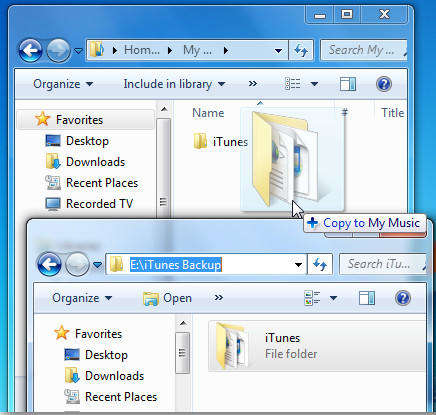
Methode 2: breng iTunes-bibliotheek over van pc naar Mac via thuisdeling
Met iTunes Home Sharing kunnen items tussen verschillende computers op hetzelfde netwerk worden verplaatst. Dit werkt op maximaal 5 computers en vereist dat ze zich bij iTunes aanmelden met hetzelfde iTunes-account.
- Open iTunes op de oude computer en selecteer "Thuisdeling" aan de linkerkant van iTunes onder "Gedeeld". Of u kunt op Bestand-> Thuisdeling klikken om deze functie in te schakelen.
- Voer nu een Apple-account in en klik vervolgens op "Create Home Share". U moet thuisdeling op beide computers inschakelen.
- Bij het doorlopen van de stappen om thuisdeling op de tweede machine in te schakelen, werd ons gevraagd om eerst de computer te autoriseren. Klik op "Autoriseren" om een succesvolle autorisatie te krijgen.

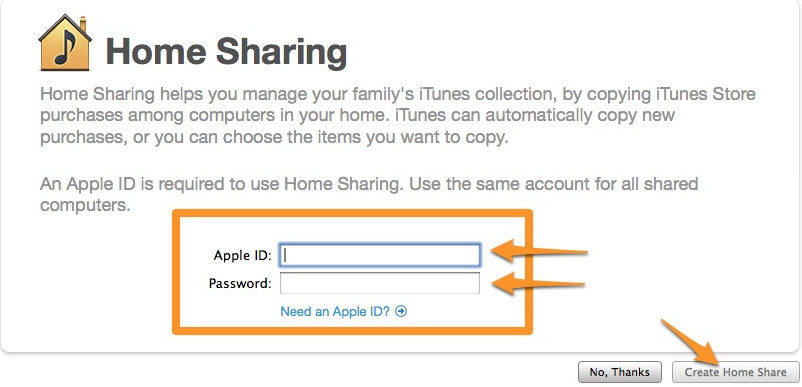

Nadat je delen op de tweede pc hebt ingeschakeld, is al jemuziek, podcasts, video's, afspeellijsten, apps in de iTunes-bibliotheek worden gedeeld vanaf de oude computer. Het proces van het overbrengen van iTunes-bibliotheek van Mac naar Windows is hetzelfde.
Methode 3: Gebruik iPhone / iPod om iTunes-muziek naar een nieuwe computer te verplaatsen
De eenvoudigste manier om iTunes-collecties te exporterende ene computer naar de andere maakt gebruik van de professionele Windows eenvoudige overdracht voor iTunes - Tenorshare iCareFone. Dit programma is ontworpen om muziek (inclusief gekochte en niet-gekochte), video's en mobiele applicaties in uw iTunes-bibliotheek over te zetten met een iPhone of iPod als tijdelijke opslag.
- Open iTunes op uw computer en sluit een iOS-apparaat aan. Kies de inhoud die u wilt toevoegen en sleep ze naar uw iPhone, iPad of iPod.
- Download Tenorshare iCareFone en voer het uit op uw nieuwe computer. Koppel de iPhone los van de oude pc en sluit deze aan op de nieuwe. Klik na detectie op "Bestandsbeheer" in de hoofdinterface.
- Kies "Muziek" en de software geeft automatisch alle nummers weer. Vink de gewenste opties aan en klik op "Exporteren" om ze op uw nieuwe computer op te slaan.

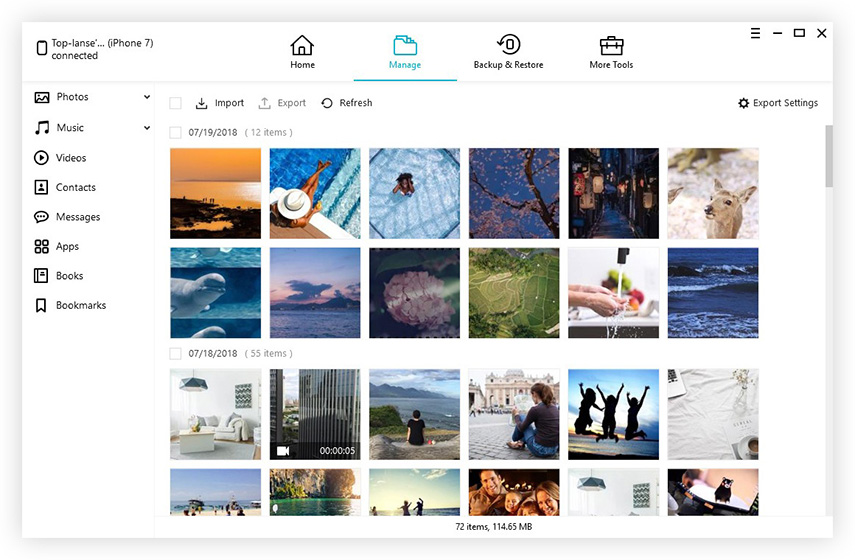

Met de 3 bovengenoemde methoden kunnen alle items in de iTunes-bibliotheek vrij worden overgezet naar een nieuwe computer. Als je nog vragen hebt, laat dan een bericht achter in het commentaargedeelte.









